FTPソフトを使わずにファイルを触る方法

バランスボールチェアの上で正座しちゃうよ! ということで腰が痛いっ
FTPソフト何?という方の為に、一応FTPソフトを使用しない方法を書いておきます。
ただ、Web制作者さんは、FTPソフトを使用した方がいいと思う!
使えないと「このお仕事できない!」ということも出てくるので、使えた方が良いと思います。
レンタルサーバーを契約すると、どこのサーバーも、Web上からファイルの上げ下げをすることができるよ。
 今日の気分なんだか下がり気味〜下げー
今日の気分なんだか下がり気味〜下げー
ではなくてダウンロードのことですね。
てことで早速いきますね。
エックスサーバーのファイル操作
エックスサーバーにログインすると、こんな感じの画面になります。
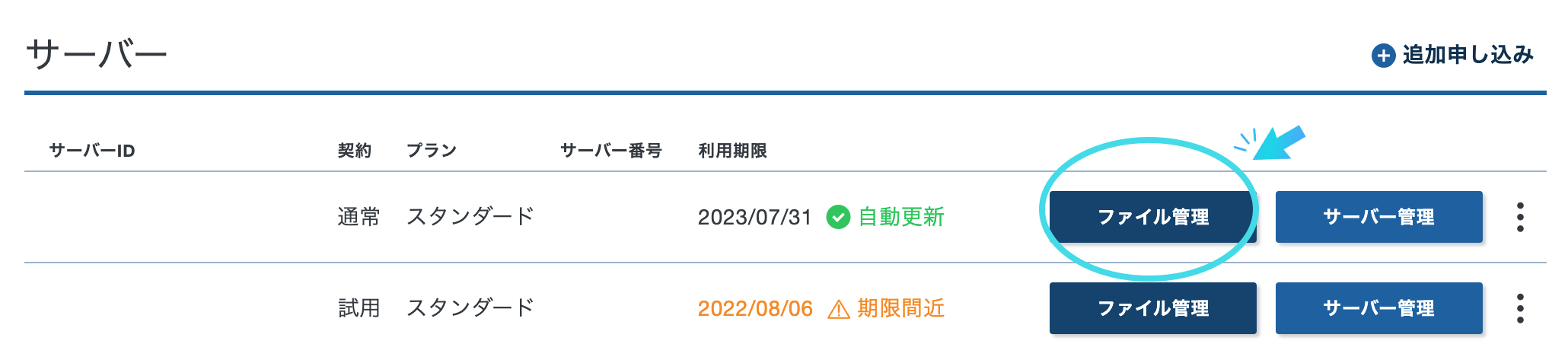
この、「ファイル管理」をクリックします。
ファイル管理をクリックすると、もうサーバーの中身が見れます。
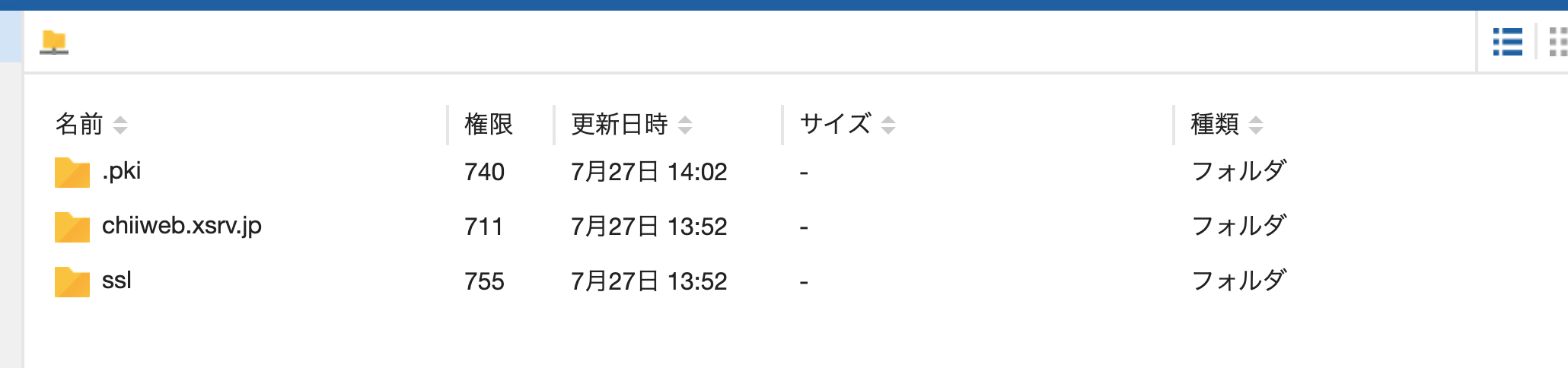
ファイルを編集したいドメインをクリックします。
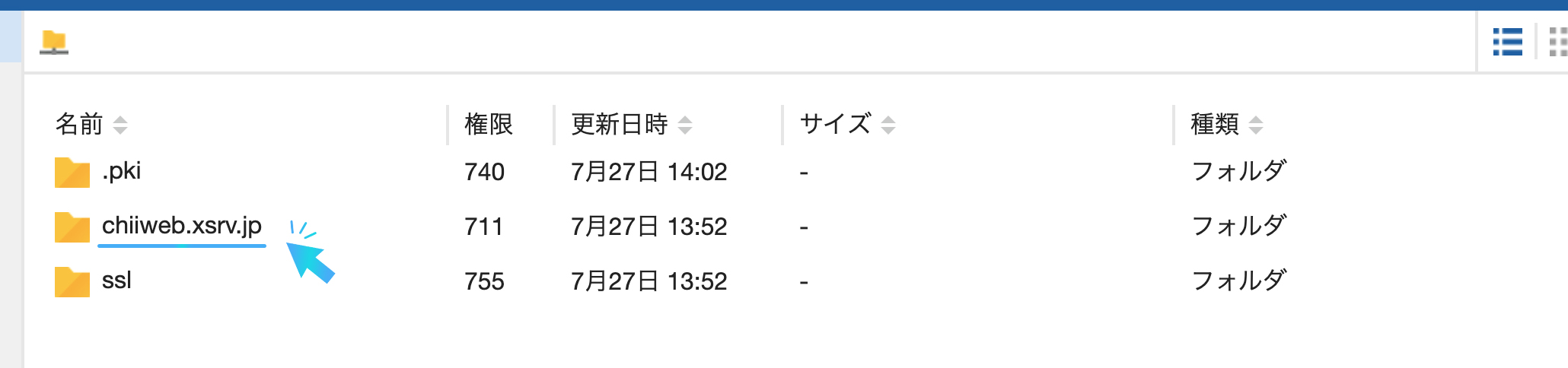
中を開くと色々なフォルダが出てくるんですけど、「public_html」以外はスルーしてください。
エックスサーバーの場合は、「public_html」の中がルートになります。
公式ヘルプページ:public_html フォルダとは何ですか?
ルートっていうのは、めっちゃ簡単に言うと、ドメインで出てくる場所です。
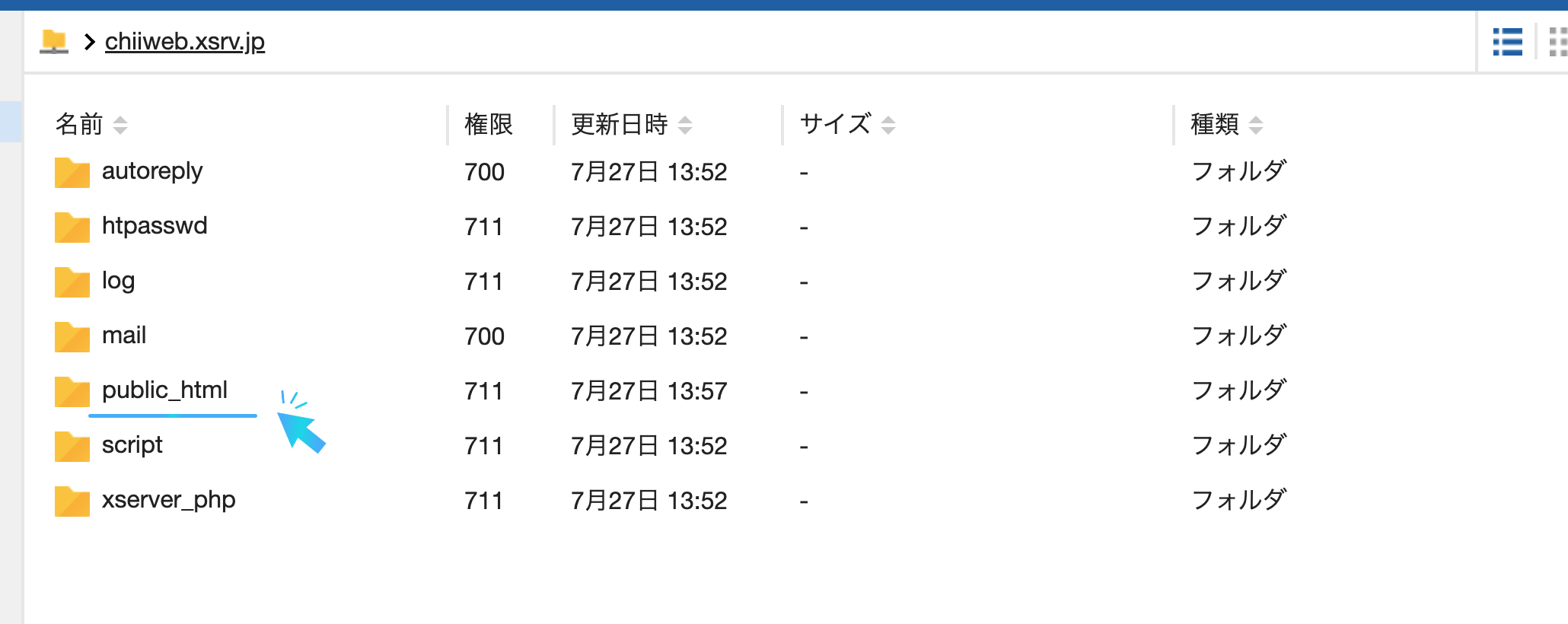
ファイルをダウンロードしたい時は、該当ファイルを選択し、「ダウンロード」をクリックします。
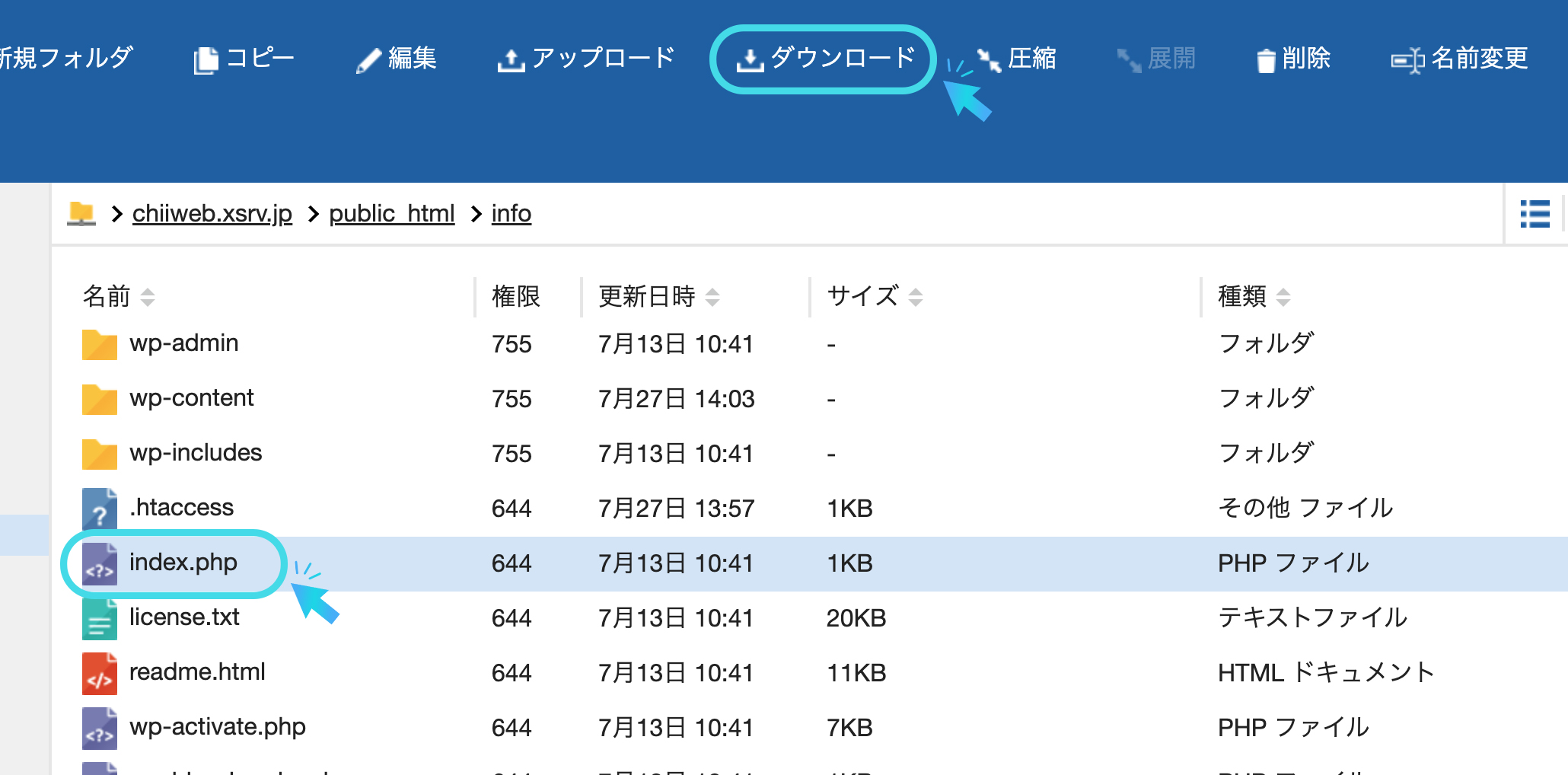
アップロードしたい時は、上げたい階層(フォルダ)で、「アップロード」をクリック。
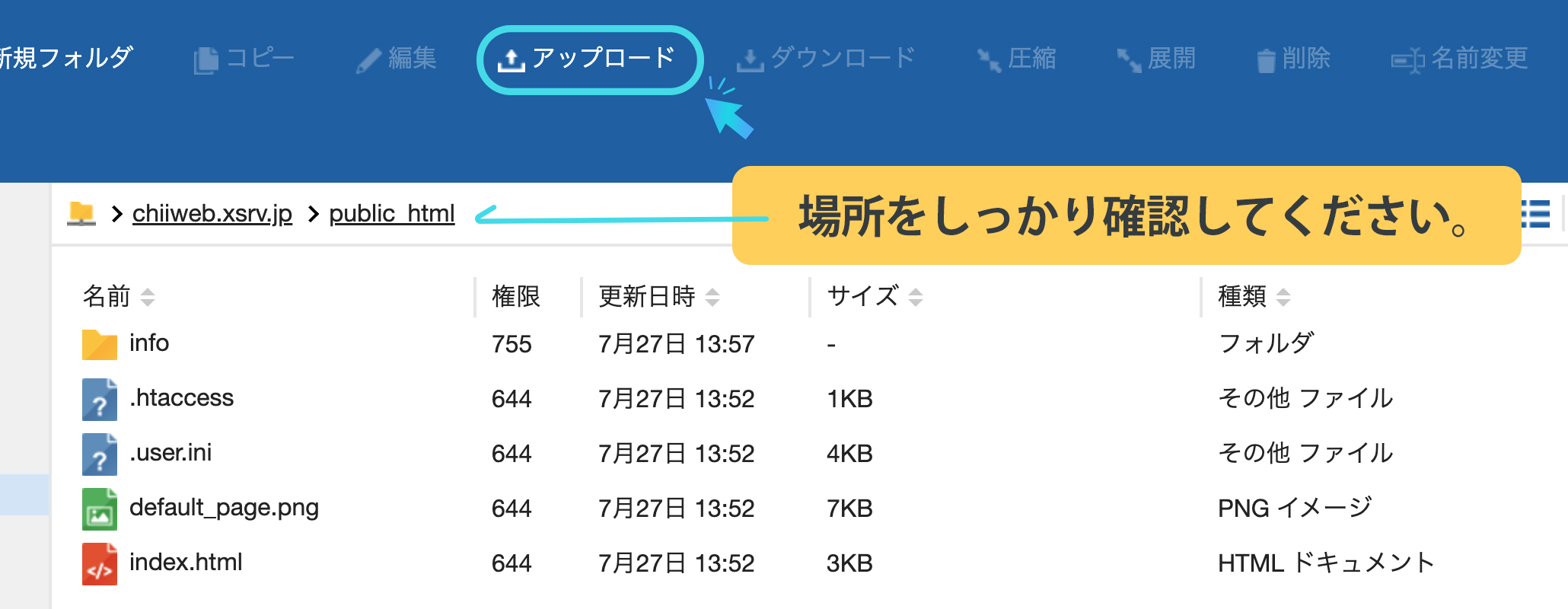
場所をしっかり確認してからアップロードしてくださいね。
また、同名のファイルがあると上書きされてしまうので注意してください。
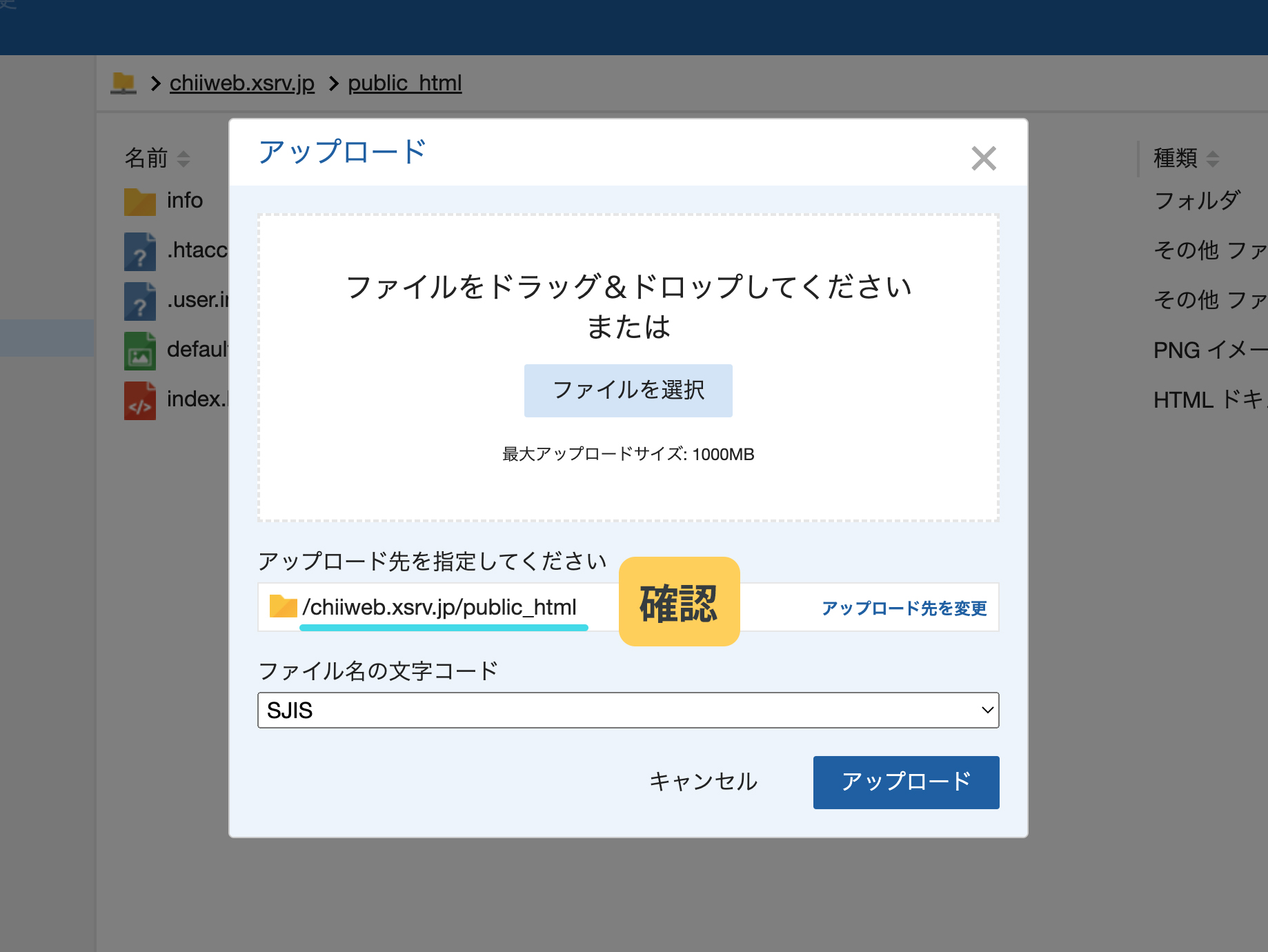
この画面で、ファイルをドラッグまたは選択して、アップロード先をしっかり確認し、「アップロード」ボタンをクリックしてください。
WordPressのインストールは、ドメイン直下(ルート)じゃない方がいいよ
こちらの記事にあった、「サブディレクトリのindex.phpをダウンロードし、書き換えてからルートディレクトリにUPすること」は、FTPソフトを使用しなくても可能です。
FTPソフトを使用していない方は、今回の方法で、ファイル操作してみてくださいね。
いいなと思ったら
TAPしてね♡↓
【初心者さん向け】制作したホームページを公開するにはどうすればいい? エックスサーバーの自動バックアップが神対応だとわたしの中で話題に




コメントは承認後に表示されます。